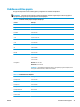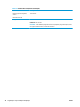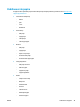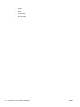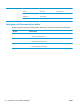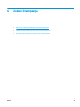HP LaserJet Pro CP1020 User Guide
Otkazivanje zadatka za štampanje na Windows računarima
1. Ako je zadatak za štampanje trenutno u procesu štampanja, otkažite ga pritiskom na dugme Otkaži
na kontrolnoj tabli štampača.
NAPOMENA: Pritiskom na dugme Otkaži
briše se zadatak koji štampač trenutno obrađuje. Ako je u
toku više od jednog procesa, pritiskom na dugme Otkaži
briše se proces koji je trenutno prikazan na
kontrolnoj tabli uređaja.
2. Zadatak za štampanje takođe možete otkazati i pomoću softvera ili u redosledu zadataka za štampanje.
●
Softver: Na ekranu računara na kratko se pojavljuje dijalog pomoću koga možete da otkažete
zadatak za štampanje.
●
Redosled zadataka za štampanje u sistemu Windows: Ako se zadatak za štampanje nalazi u
redosledu zadataka za štampanje (u memoriji računara) ili spuleru štampača, zadatak obrišite
tamo.
◦
Windows XP, Server 2003 ili Server 2008: Kliknite na dugme Start, izaberite stavku
Postavke i izaberite stavku Štampači i faksovi. Dvaput kliknite na ikonu uređaja da otvorite
prozor, desnim tasterom miša na zadatak za štampanje koji želite da otkažete i zatim kliknite
na Cancel (Otkaži).
◦
Windows Vista: Kliknite na Start, zatim na Control Panel (Kontrolna tabla) i na kraju u
odeljku Hardware and Sound (Hardver i zvuk) kliknite na Printer (Štampač). Dvaput kliknite
na ikonu uređaja da otvorite prozor, desnim tasterom miša na zadatak za štampanje koji
želite da otkažete i zatim kliknite na Cancel (Otkaži).
◦
Windows 7: Kliknite na dugme Start, a zatim na stavku Devices and Printers (Uređaji i
štampači). Dvaput kliknite na ikonu uređaja da otvorite prozor, desnim tasterom miša na
zadatak za štampanje koji želite da otkažete i zatim kliknite na Cancel (Otkaži).
44 Poglavlje 6 Zadaci štampanja SRWW